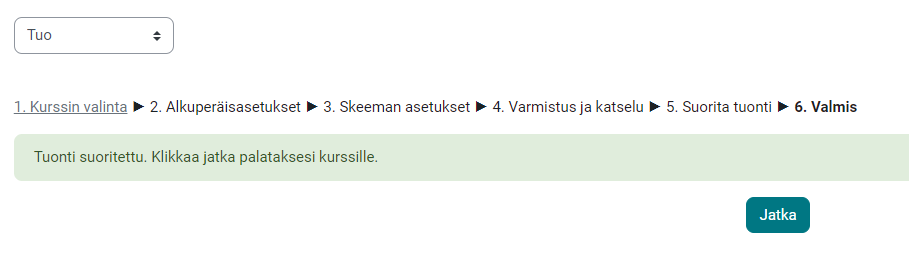14. Opintojaksojen uudelleen käyttö
14.3. Opintojakson kopiointi Tuo -toiminnolla
Kun sinulla on uusi tyhjä kurssialue, voit kopioida kurssialueelle sisältöjä toiselta jo olemassa olevalta kurssialueeltasi Repussa. Huomio, että sinun tulee olla opettajan roolissa kummallakin kurssialueella: niin sillä mistä kopioidaan ja sekä sillä minne kopioidaan.
Tuo toiminnon mukana on mahdollista tuoda niin kurssialueen aineistot, aktiviteetit ja rakenne. Käyttäjätietoja ei tuoda mukana. Voit ottaa mukaan kaikki tai vain tietyt aktiviteetit ja aineistot. Mikäli tuot tenttejä Tuo toiminnon avulla, tuo se aina kaikki kysymykset mukana kurssialueelta jolta olet materiaalia tuomassa.
Huomio, että tuonnin yhteydessä kaikki aktiviteetit ja aineistot siirtyvät samoihin osioihin kuin alkuperäiselläkin opintojaksolla. Eli Osion 1 aineistot siirtyvät Osioon 1 jne.
1. Mene opintojaksolle jonne haluat siirtää materiaalia toiselta opintojaksolta.
2. Valitse ylälaidasta Lisää valikosta Kurssin uudelleenkäyttö.
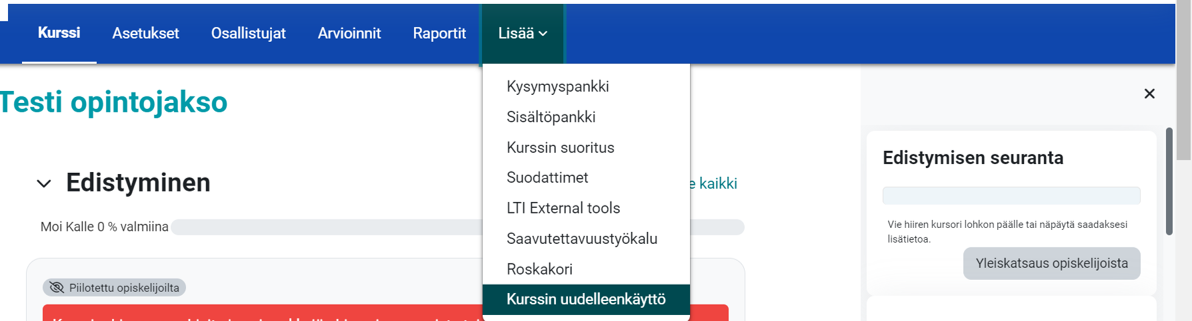
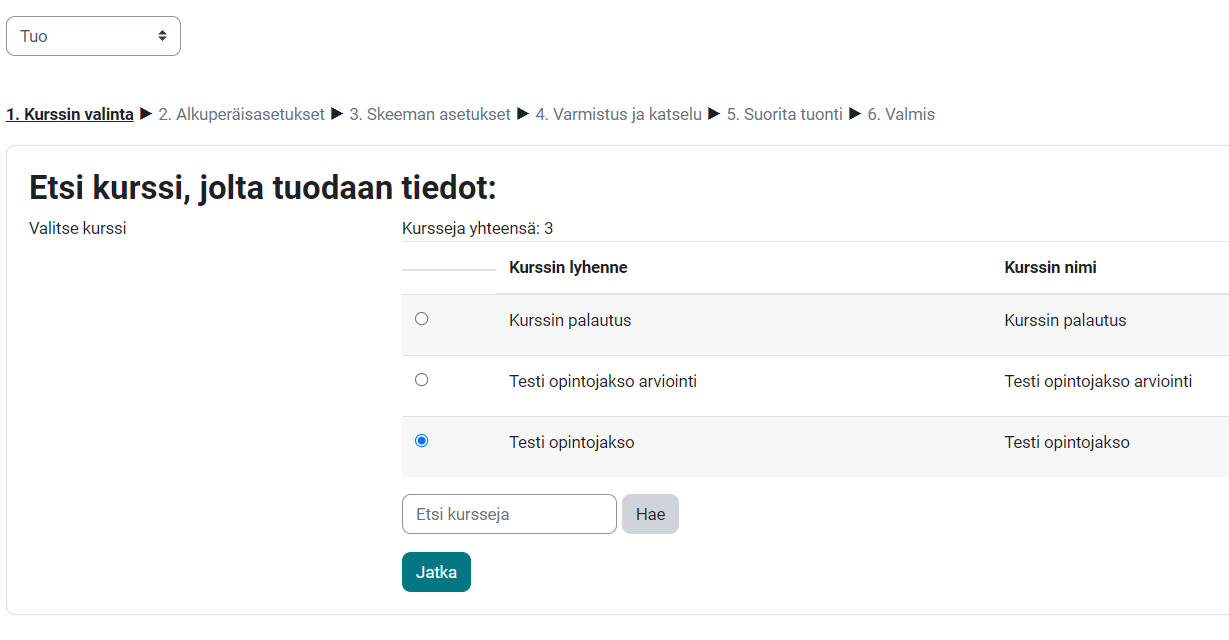
4. Seuraavaksi voit päättää mitä tuodaan mukana kopioitavalta kurssialueelta nykyiselle kurssialueellesi. Jos valitset esim. lohkot, voi tuonti tuoda lohkot ns. tuplana kopioitavalle kurssialueelle, mikäli siellä on jo samoja lohkoja käytössä. Samoin, mikäli on valittu Kysymyspankki, tuo se kaikki kysymyspankin kysymykset mukanaan kopioitavalta kurssialueelta.
Mikäli haluat tuoda kopioitavalta kurssialueelta kaiken, valitse Hyppää suoraan viimeiseen vaiheeseen. Mikäli haluat valita mitä tuot, valitse Seuraava.
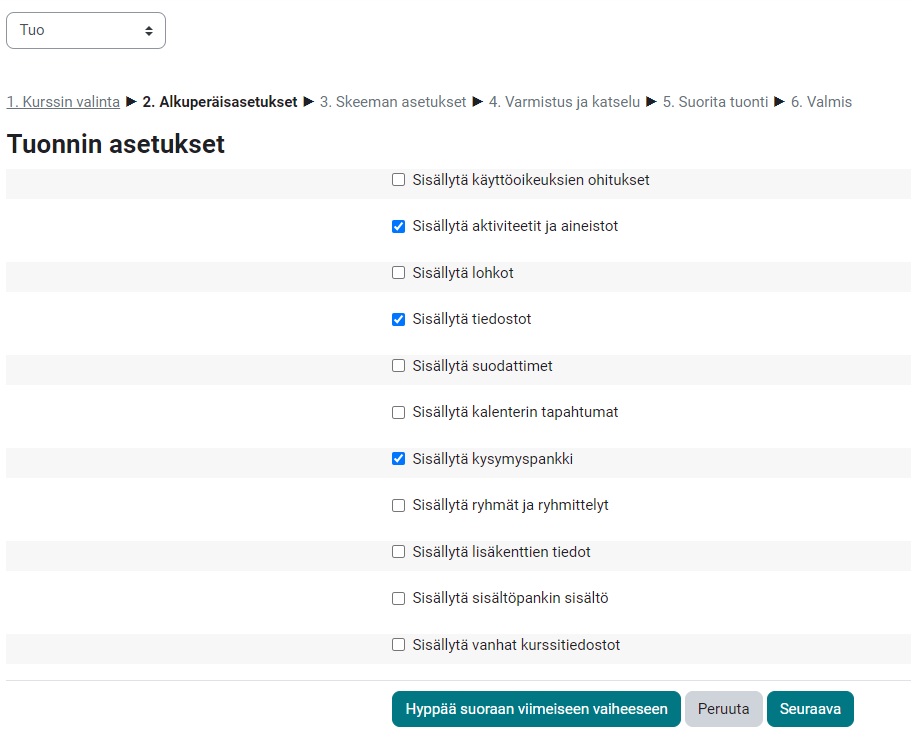
5. Mikäli valitsit Seuraava, voit nyt valita mitä aineistoja ja aktiviteetteja haluat tuoda mukana. Paina lopuksi Seuraava -painiketta.

6. Seuraavaksi näet kaikki tuonti asetuksesi. Jos olet tyytyväinen, paina sivun lopusta Suorita tuonti -painiketta. Jos haluat tehdä muutoksia, valitse Edellinen ja tee valinnat uudelleen.
7. Seuraavaksi saat ilmoituksen, että tuonti on valmis. Paina Jatka -painiketta ja tarkista, että materiaali siirtyi oikein kurssialueelle.